Kuidas liigutada WordPressi veebisaiti http -ist https -ga nginxiga

Pärast nägemist “Kuidas installime sertifitseeritud SSL (HTTPS Connection) serveris asuva veebisaidi jaoks NGINX lahkuma cPanel või VestaCP” Artiklis siin, vaatame, kuidas te WordPressi veebisaiti liigutate HTTP pesa HTTPS Cu NGINX.
Veebisaidi või ajaveebi jaoks koos WordPress, ei piisa SSL -sertifikaadi installimisest, et see kehtib protokollis HTTPS. Isegi kui sertifikaat SSL See installiti õigesti ja see on kehtiv, arvasite tõenäoliselt, et lehele juurde pääsedes HTTPS, aadressiribades ei kuvata “lukk”, kirjutage alla, et leht on ohutu.
Kui ajaveeb või veebisait ei ilmu ohutu ühendusena (Connection is Not Secure) Isegi kui ma installisin SSL -sertifikaadi õigesti, tähendab see, et leht jäi kohalikeks lingideks “http“. Need võivad olla otsesed lingid meediumifailid (pildid, nõod, laulud) või struktuurielemendid (java, CSS).
Võtame selle näite iHowTo.Tips, mis on, kuigi sellel on a SSL -sertifikaadiga installitud õigesti ja kehtiv, on meil leht, kus Firefox hoiatab meid, et meil pole turvalist ühendust.
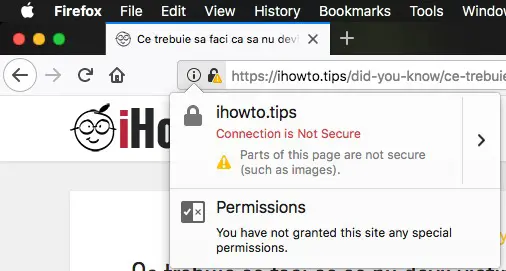
Ta ütleb meile, et nad on lehel peod, näiteks pildid, mis pole turvatud. See tähendab, et kuskil artikli sisus või külgriba elementidel oli mul pildifail, mille link algab “http” asemel “https“.
Pildi allika muutmiseks “http” sisse “https” Seda artiklit oleks lihtne redigeerida. Kui räägime sadade või tuhandete artiklitega veebisaidist, muutub töö. Iga artikli redigeerimine oleks operatsioon, mis võtab kaua aega. WordPressi kasutajate jaoks on kõige lihtsam muuta kohalikke linke andmebaas. Linkide läbipääs alates “http” selle “https” saab teha lihtsa tellimuse abil SQL hukatud phpMyAdmin või tellimisliinilt SQL kaudu Terminal.
Kuidas liikuda WordPress HTTP -st HTTPS -i
Kui ma ikkagi mainisin eespool iHowTo.Tips, võtame seda näitena ja jätkame. Oletame, et peame selle ajaveebi asendama, kõik kuju lingid “http://ihowto.tips” sisse “https://ihowto.tips“. Need lingid võivad olla piltide allikad (SRC) ja muud lingid siselehtedele.
Enne töö alustamist soovitame teil andmebaasi varukoopia teha.
1. IS Autentime andmebaasis ajaveebist läbi phpMyAdmin. Kasutaja ja parool Leiame need failist wp-config.php domeeni juurest.
2. me teeme Klõpsake vasakul küljel asuval andmebaasi nime, siis klõpsake Sql ülaosas olevas horisontaalses menüüs.
- Kuidas saaksime jätkata allalaadimist Torrentist teises arvutis (jätkake Torrenti allalaadimist)
- Kuidas installida SSL -sertifitseeritud veebisaidi jaoks käsitsi ilma CPANEL / VestaCPta [Ningx]
- Firefox 59 (kvant) – HTTP -ühendus pole turvaline
- Google blokeerib veebilehed segu sisuga (segasisu)
- Parandage [HTTP ERROR] Klient kavatseb saata liiga suure keha [Media Upload WordPress]
3. Me täidame sisse SQL Käsurida:
UPDATE wp_posts SET post_content = REPLACE(post_content,'http://ihowto.tips','https://ihowto.tips');Asendage veebiaadress ja oma domeeninimi ning pidage meeles, kas kasutate www. Kui kasutate eesliidet “www“, tuleb ta lisada ka.
4. Klõpsake “Go” tellimisliini täitmiseks.
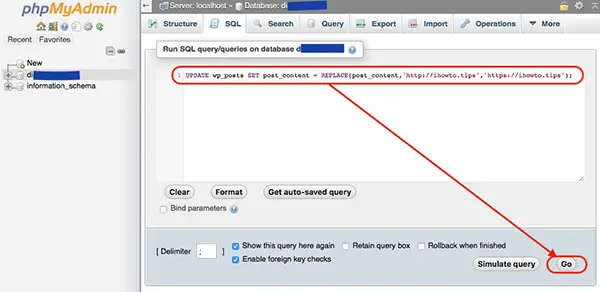
Ülaltoodud tellimisliin muudab ainult tabeli URL -e “wp_posts“, veerg “post_content“. Saate seda tellimisrida muuta SQL URL asendamiseks andmebaasi kõigis tabelites.
Hoolitsev! On teemad WordPress (WP Themes) mis kord muutnud domeeni URL -i lähtestab nende isikupärastatud konfiguratsioonid. Püüdke ka neile varukoopia teha.
Kuidas liigutada WordPressi veebisaiti http -ist https -ga nginxiga
Mis on uut
Ümber Stealth
Kirglik tehnoloogia vastu kirjutan koos Stealthsetts.com -i naudinguga alates 2006. aastast. Mul on rikkalik kogemus opsüsteemides: MacOS, Windows ja Linux, aga ka programmeerimiskeelte ja ajaveebiplatvormide (WordPress) ning veebipoodide jaoks (WooCommerce, Magento, Prashop).
Vaadake kõiki Stealthi postitusiSamuti võite olla huvitatud...

